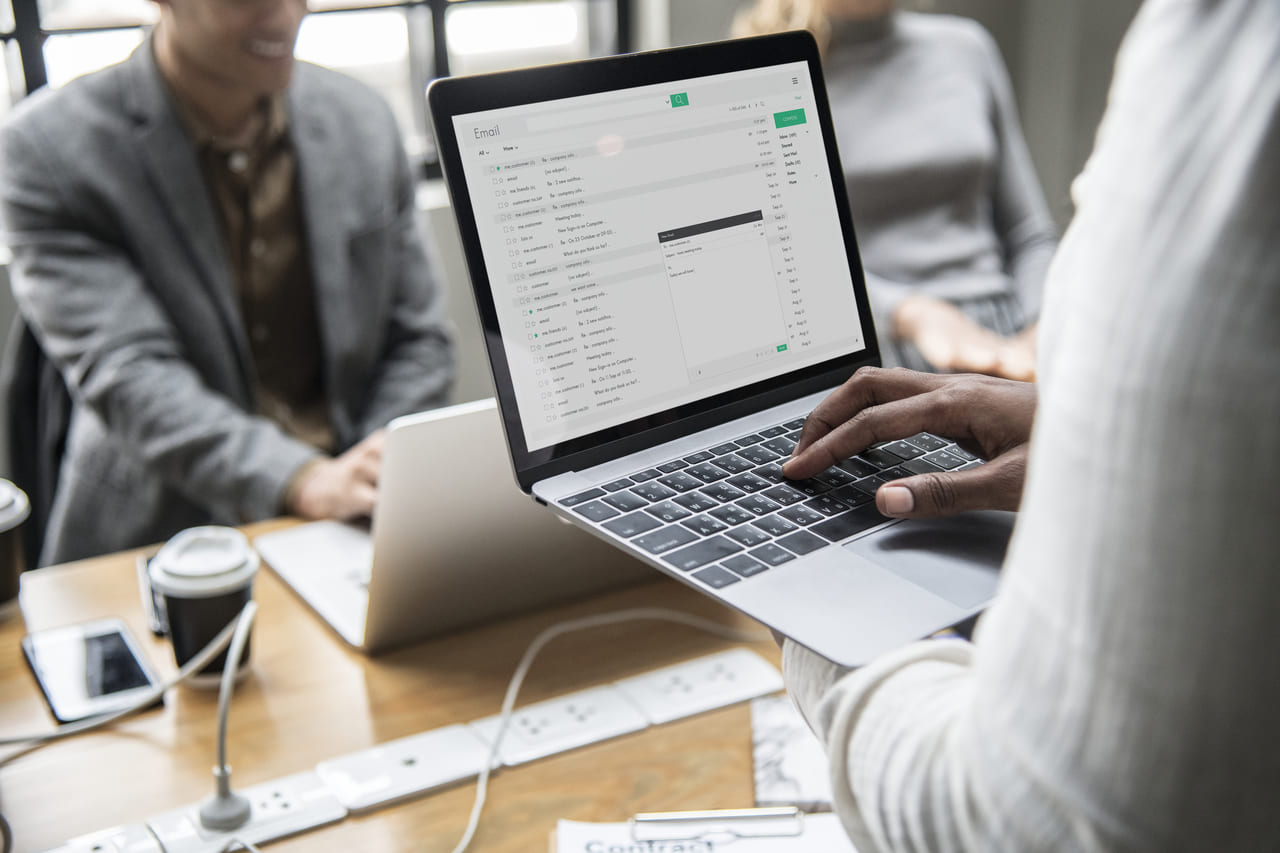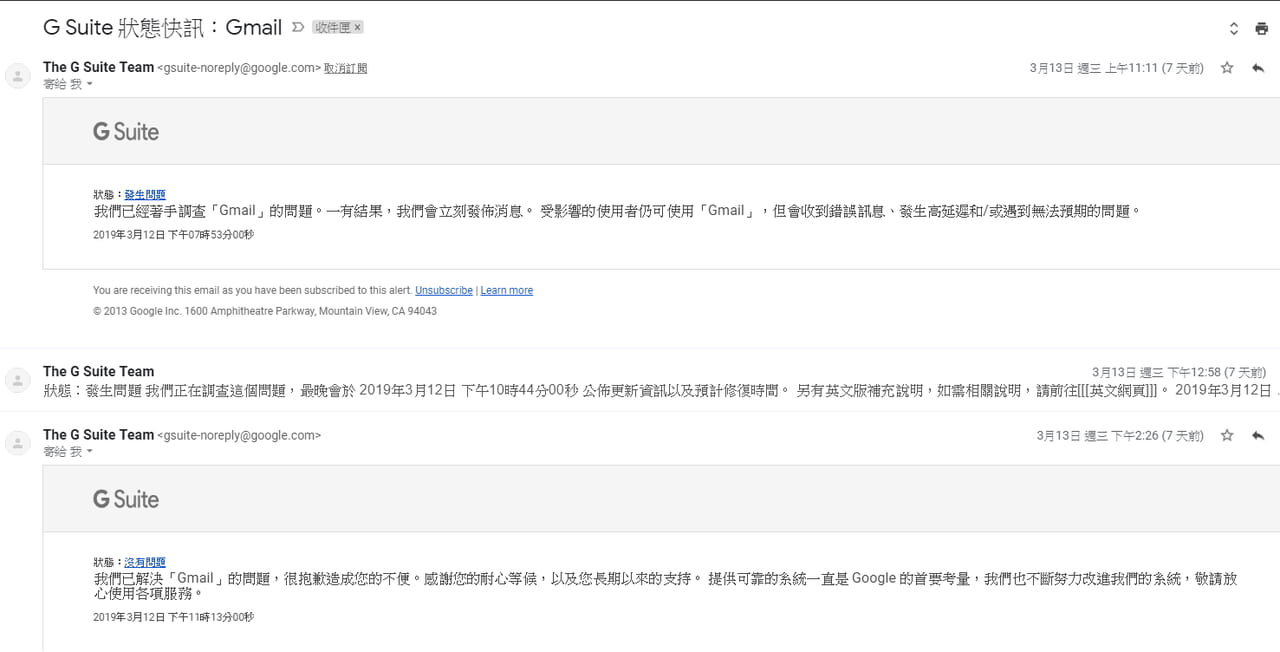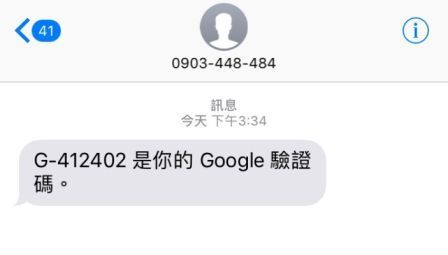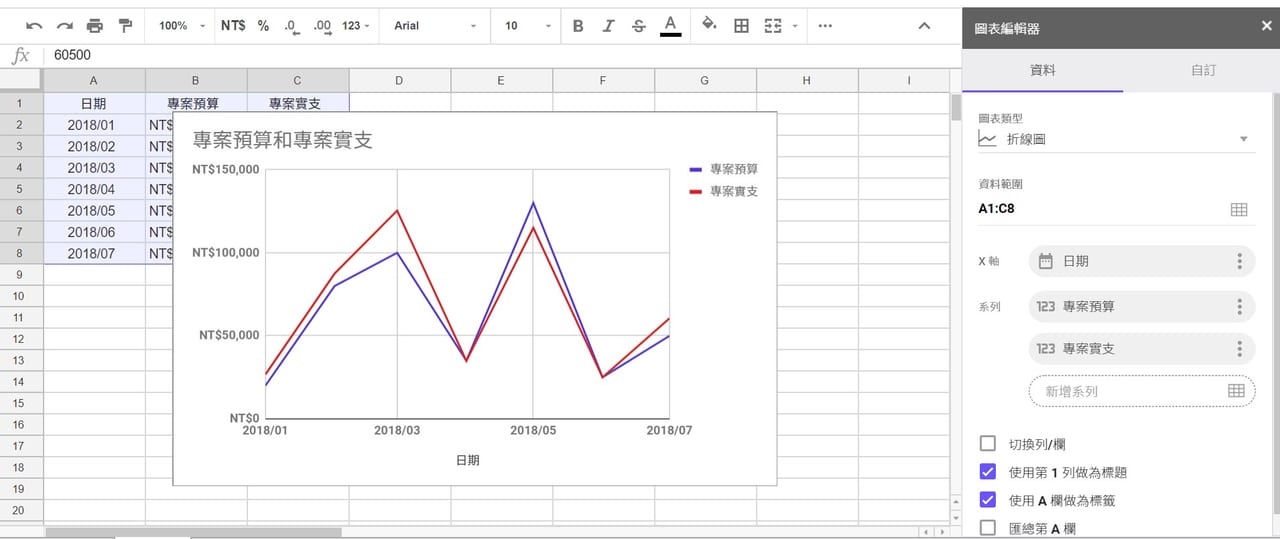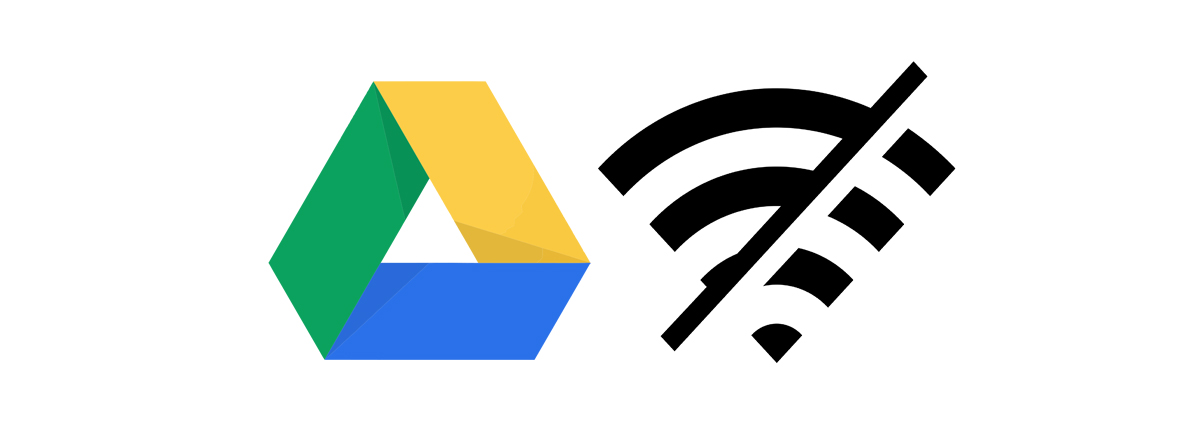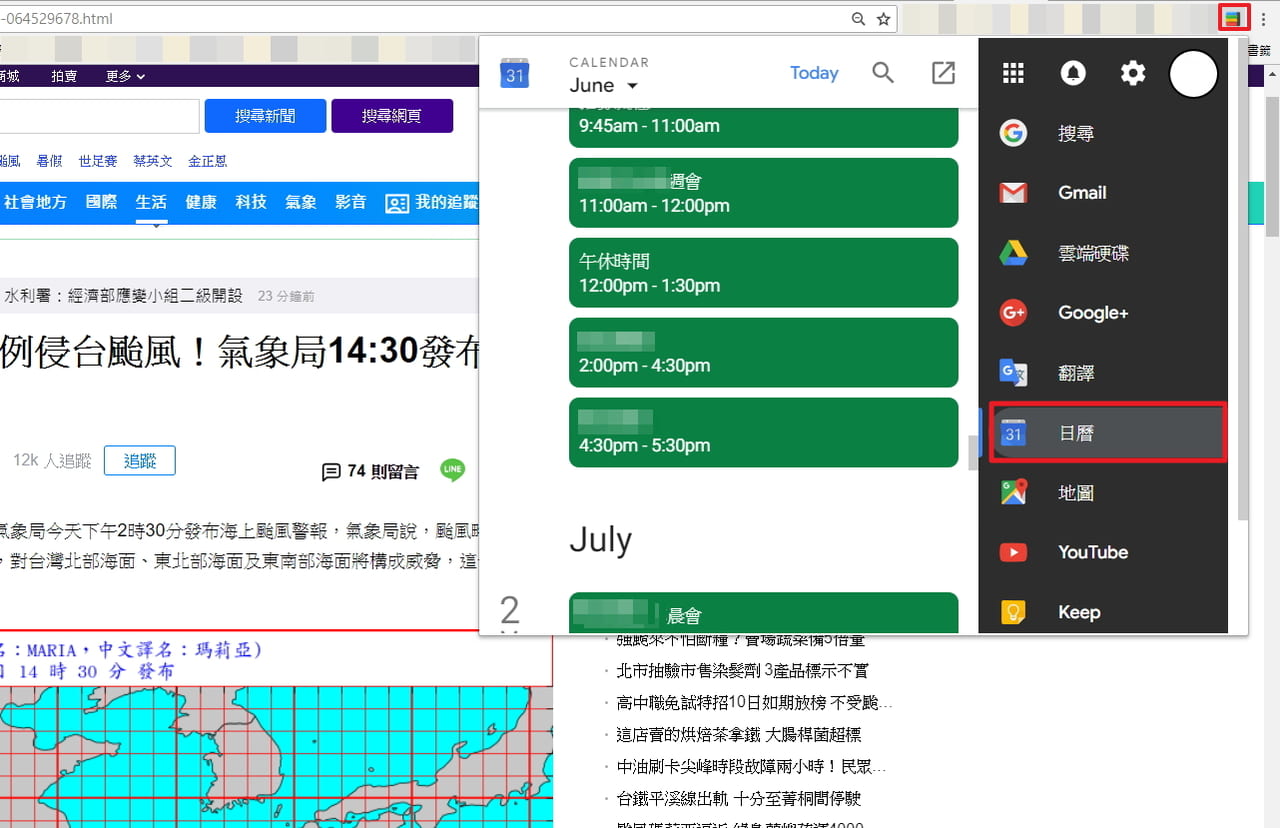是否每次打開信箱,都雜亂的像爆炸過後般讓您感到頭暈目眩,想要趕快下班呢?不但未讀信件一大堆,還臨時找不到執行中專案的溝通信件,甚至這之中更有許多促銷、廣告的來信,每次只能埋頭開始找信、翻信,轉眼就花去了大半天的時間,讓我們一起將這幾年十分流行的整理術應用到工作上,找回Gmail信箱的空間,也找回因工作效率低落而受影響的生活品質!
目錄
整理的開始就是丟棄
一次把信箱中的廣告信都清空
近年各式整理術興起,如資料整理、空間整理甚至是生活的整理,而這些整理術的核心法則不外乎教各位從「清理、減少」開始,當我們實際應用到工作上時就可以參考如何在Gmail一鍵刪除大量指定信件?一次清空信箱中廣告信!按照文內的作法,將幾千封信件透過指定特定人員或是有關鍵字主旨的文字一次性的刪光光,不再害怕空間容量被占用。
把陌生信、騷擾信件通通封鎖
但光是清理目前的信箱還不夠,接下來還要減少那些總是占用版面的騷擾信件,可以參考我們之前的教過大家的,Gmail怎麼封鎖寄件人?自動歸類垃圾信教學!除了能把對方封鎖之外,還可以回報Gmail此為垃圾郵件或為詐騙郵件,雖然使用這類的功能後,那封信件不一定會直接跑到垃圾郵件箱,但是可以增加Gmail未來辨識這類郵件為垃圾信的機率唷。
進行分類並活用工具
建立標籤篩選器,信件分類一目了然
透過上述方法騰出多餘的空間後就直接結束作業的話,當你下次再打開信箱時,依然得從充滿各個客戶、專案成堆的信件中找出所需要的那一封,因此,接下來我們還可以參考如何讓信件快速分類、一目了然?Gmail標籤、篩選器教學開始進行分類及篩選的設定,「標籤」能讓收件匣依使用者設定的將信件分門別類;而「篩選器」則是可讓使用者依據信件往來習慣設定,讓信件一抵達信箱便能依設定進行篩選其所屬。若能將兩者搭配使用,便能讓每次的新信件能夠依指定的條件進行篩選,並透過篩選器歸納到指定的標籤類別,實在是方便又快速。
用Gmail信箱也可以進行專案管理
這時再搭配合適的外掛工具,如Gmail也能管理信件處理進度?Sortd把信箱變成像Trello任務看板文章內所提到的Stord,一舉讓工作效率更加提升,透過Sortd可以幫助你更有系統的管理信箱,讓Gmail變得像是Trello一樣的任務進度看板,不但能將重要郵件都拖拉進適當的分類看板中,還有提供筆記功能可寫上注意事項和設定時間提醒。另外,也隨時可以與原先的Gmail介面進行切換操作唷!
使用包含Gmail的套裝辦公工具,提高工作效率
想要高效率的管理信箱,除了上述的幾個方法之外,還可以透過如信件排程預定寄出時間、休假自動回覆等功能,減少Gmail的手動事項,有效提高工作效率。另外,若你是使用Gmail企業信箱,它能夠有效地過濾垃圾信件,並且提供不同的版本,目前容量最少的Google Workspace Business Starter版本也有提供每位使用者30GB的使用空間,並提供除了Gmail信箱之外,如Google日曆、Google文件、試算表、Google Meet等的一整套辦公所需的文件工具,讓你不需要另外額外安裝辦公軟體,還可以透過雲端與同事進行協同編輯,讓工作更有效率!